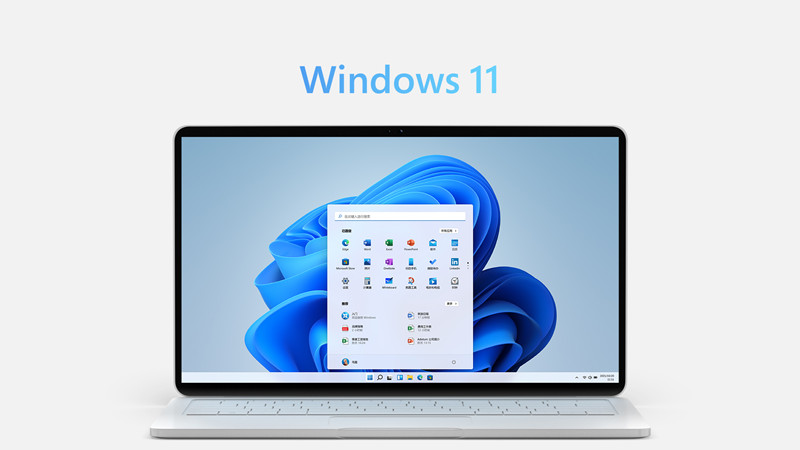黑群晖DSM923 附最新免安装镜像+VMware17PRO虚拟机安装详解无脑操作教程
时间:2023-05-16 来源:网络 人气:
黑群晖DSM923 附最新免安装镜像+VMware17PRO虚拟机安装详解无脑操作教程,黑群晖系统是一款功能强大的nas管理软件,能够帮助用户轻松快速的在各种设备上面搭建自己的nas系统,为文件的传输管理提供了帮助。软件已经成功破解,用户可以根据自己的需要进行全洗白或者半洗白,满足用户的各种软件使用需求。黑群晖安装教程,安装黑群晖教程,黑群晖保姆级安装教程,保姆级黑群晖安装教程,黑群晖安装与使用,黑群晖安装方法,4代cpu安装黑群晖,电脑安装黑群晖系统,黑群晖支持无痕启动功能,黑群晖DSM923 附最新免安装镜像!
(点击下载 黑群晖 v2023最新免安装版) 提取码:8686
下载连接即用,超完美,支持无界面无痕 开机自动启动连接
软件特色
简单使用:DSM提供熟悉的使用者界面;
高价值:Synology长期支持,定期的免费更新和新功能;
多功能:套件中心里能够安装、升级Synology或第三方应用程序提供的新功能;
移动化:Synology移动应用程序支持IOS、Android与Windows手机。
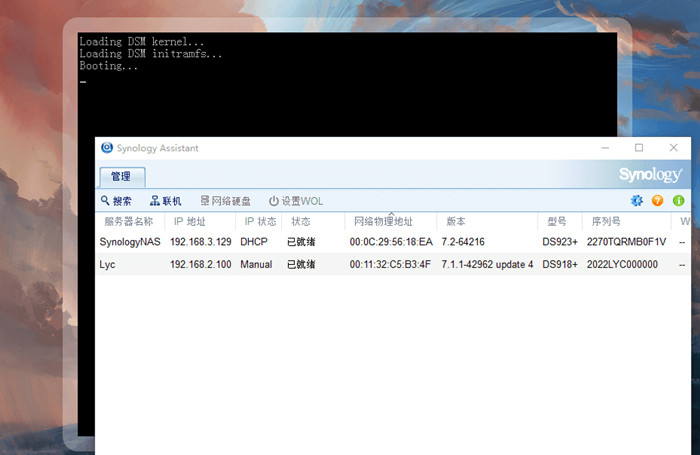
注意事项
1、虚拟机安装,虚拟网卡要改成E1000e
2、DS918-7.0在安装过程,大机率会报错,卡55%
3、系统安装好进入桌面后,在控制面板,信息中心第一页显示空白
4、虚拟硬盘无法建立存储。
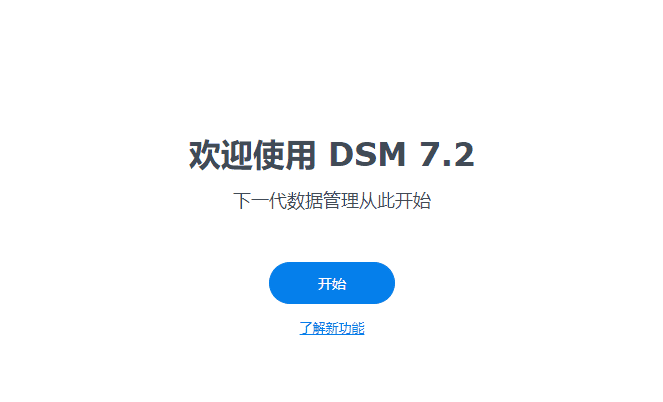
安装说明
1、下载刷写工具
将代刷的硬盘接到自己电脑上(不是该机器)
①.如果电脑是普通Windows系统,使用“刷写工具1.exe”
②.如果电脑是PE系统,先用PE带的“磁盘工具”把该硬盘的全部分区删除,再打开“刷写工具2.exe”
2、刷入镜像
解压免引导镜像(14G)
打开步骤1下好的刷写工具,点击【Flash from file】选择该镜像,再点击【Select target】选择该硬盘,最后点击【Flash】执行刷入操作
刷写成功的样子刷写成功的样子

3、安装“群晖安装助手”
写入完成后,将硬盘接到设备上,插好网线开机,用另一台电脑的浏览器打开find.synology.com
如果出现下图情况,点击中间的蓝色链接即可下载
群晖助手安装完后,搜索该设备,并双击该设备进行联机操作
如果出现以下弹窗,可能是搜索动作太快,机器需要反应时间,可等2~3分钟再次点击【搜索】试一下
账号:admin 密码为空
点击【登录】后,可自行设置密码
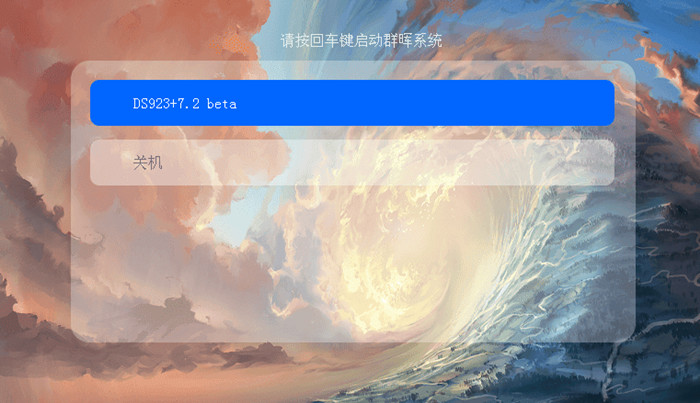
破解说明
使用最新的 BSP 补丁编译 7.2 并完美运行。
- 添加 UEFI 支持。
- 删除了两次 EFI 文件夹。
- 修正了 SynoBoot_EFI 的位置。
- 使用 7.0.1 的最新 BSP 补丁编译。
- Insmod efi_gop 进入 EFI。
- 使用 Baremetal 测试并正常工作(Astock 3455-ITX)。
怎么扩充硬盘容量
1、群晖"控制面板>任务计划>新增>用户定义的脚本,将“已启动”的勾选状态去掉
这步结束不要急着点【确定】,继续下一步
2、打开资料中的“群晖扩容脚本.txt”
复制全部内容到“任务设置”中,然后点确定
3、右键点击刚刚添加的任务,选择运行,等待约三分钟,再进行下一步
在【动作>查看结果】中,可查看运行结果,当运行结果显示“正常”,代表运行结束,可以进行下一步
4、群晖主菜单>存储空间管理员>RAID Group>管理>扩充
当存储空间容量和硬盘容量大小差不多时,说明扩容成功,至此,安装教程全部完成,开始探索吧!黑群晖DSM923 附最新免安装镜像+VMware17PRO虚拟机安装详解无脑操作教程,黑群晖安装教程,安装黑群晖教程,黑群晖保姆级安装教程,保姆级黑群晖安装教程,黑群晖安装与使用,黑群晖安装方法,4代cpu安装黑群晖,电脑安装黑群晖系统,黑群晖支持无痕启动功能,黑群晖DSM923 附最新免安装镜像.
相关推荐
- 用脚本激活window10的方法推荐 win10版本秘钥永久可用
- 极限精简版win11 24H2专业版915M 一键安装永久激活v2025
- 2025年Windows10永久激活码 2025年Win10永久神KEY密匙序列号
- office2024企业长期版在线激活码秘钥 office2024专业增强版神K激活码
- 925M极限精简版win11专业版 24H2正式版 游戏办公专用稳定超速
- 不忘初心 Windows11 24H2+ LTSC 2024 x64 超级精简游戏无更新版
- Windows11永久激活码支持版本互转 全版本激活24H2专业版企业版
- Office全系列永久激活密钥 Office2024各版本密钥激活码汇总
- win11台式电脑通用激活密钥 win11笔记本通用激活码永久免费
- Windows 11/10系统通用激活码神K 激活码获取工具神器永久有效
教程
教程排行
- 1 电脑开机提示please power down and connect the pcie power
- 2 win10专业版永久激活密钥
- 3 2023最新office365永久激活方法与激活密钥(office365官方原版安装包)
- 4 官方 Windows 11 激活密钥 Windows 11 23H2 序列号(永久激活)
- 5 win11专业版激活密钥(2022年12月最新激活码附激活方法)
- 6 2023年9月 Office 2019 专业增强版 产品激活密钥(100%永久激活)
- 7 最新 Office2019 永久密钥 Office2019 专业增强版激活码
- 8 2023年03月网易uu加速器(最新兑换码15天SVIP领取)
- 9 如何重装系统win7的五种方法
- 10 最新支持office全系列2023永久激活密钥_Microsoft Office2023永久激活码工

系统教程
- 1 应用程序无法正常启动,游戏软件报错0xc0000142解决办法+修改工具
- 2 Win11/win10/Win7系统各版本永久激活密钥及激活错误解决方法
- 3 Vmware17/16虚拟机去虚拟化工具修改虚拟机硬件教程+成品系统过检测
- 4 联想笔记本如何重装系统?联想笔记本重装系统的方法
- 5 联想拯救者Y7000P如何重装系统?笔记本重装纯净系统工具镜像
- 6 MSDN下载哪个版本最稳定?最稳定的MSDN系统推荐
- 7 稳定版 Windows Server 2022 22H2 服务器系统 正式版免激活
- 8 ROG枪神7如何重装系统?重装枪神7笔记本系统的方法
- 9 Win11电源选项快速启动选项没了怎么办
- 10 暗影精灵4笔记本蓝屏后无法开机如何解决